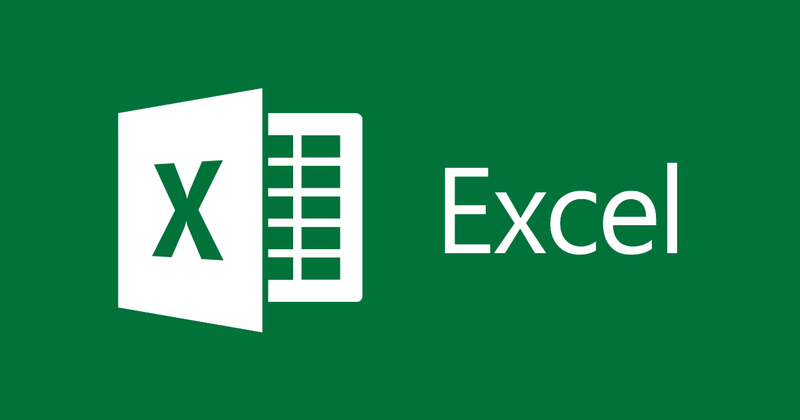
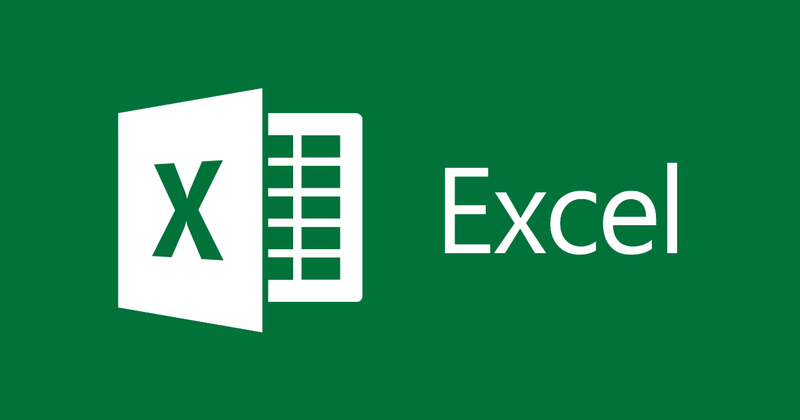
Excelでセルを結合する方法の説明
- 24-07-2022
- thuypham
- 0 Comments
Excelスプレッドシートを操作する過程で、セルを結合する必要のあるフォームが表示されることがあります。ですから、一度もやったことがないので不安になり、どうしたらいいのかわからないのですか?次の記事では、この操作について具体的に説明しますので、ご安心ください。
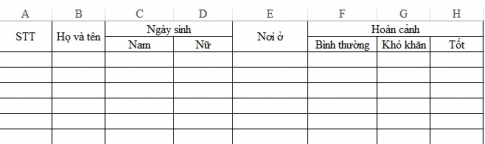
WordとExcelを初めて使用する場合、WordやExcelでのテーブルの操作、特にセルの結合方法に戸惑うことがよくあります。個々の細胞を分割するのは難しいと思うからです。ただし、2つまたは3つのセルを1つのセルにマージすることで、セルとして表示することができます。それはまもなくあなたのために導かれるでしょう。
次に、次のようにテーブルを作成する方法を説明します。
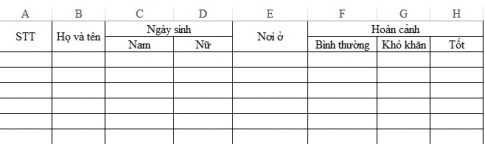
上記のようなテーブルを作成するには、最初にテーブルを作成するか、セルにデータを入力してから、テーブルを作成します。ここでは、最初にテーブルを作成する方法を説明します
次の手順を実行できます。
- ステップ1:セルを結合する必要がある場所を決定する必要があります。マージする必要のあるセルは、私が色付けしたセルです。
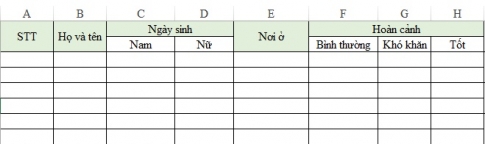
- ステップ2:次に、実行を開始します。 Excelスプレッドシートで、「Shift」キーを押しながら結合するセルを選択し、「結合して中央揃え」コマンドをクリックします。
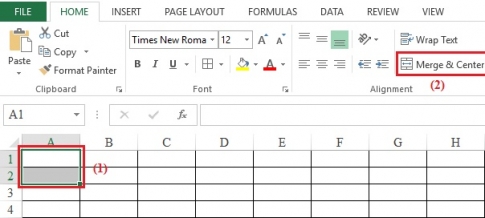
- ステップ3:次に、セルは1つのセルにマージされます。そして、最初のセルに対して行ったのと同じように、残りのセルに対しても同じことを行います。次のフレームワークを取得します。
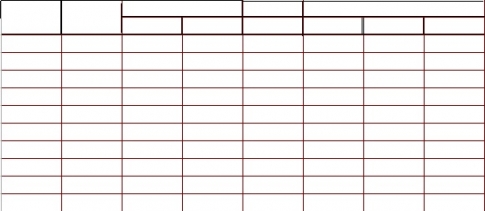
- ステップ4:編集後、空のセルにテキストを入力し、それに応じて[ホーム]タブのコマンドに合わせます。
- テキストとフォントサイズ、フォントの色を揃える場合は、[フォント]コマンドグループのコマンドをクリックして選択します。
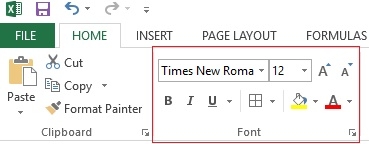
- テキストの左、右、中央などの位置を揃える場合は、[揃え]コマンドグループのコマンドを使用します。
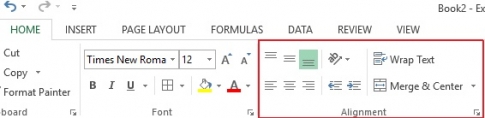
- これで、上記のようにテーブルが作成されました。
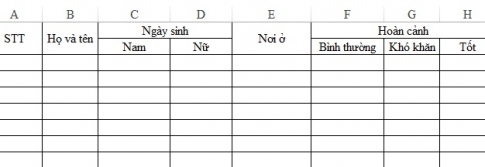
- セル分割操作では、分割するセルを選択し、[マージして中央揃え]をクリックするだけで完了です。
結論:Excel 2013を使用すると、セルのマージとセルの分割を非常に簡単に実行できます。これらの操作を理解すると、テンプレートの作成方法を見つけるのに苦労するのではなく、作業がはるかに簡単になります。さらに、2つの交互の色でテーブルを作成して、人々が見やすいようにすることもできます。
幸運を!












